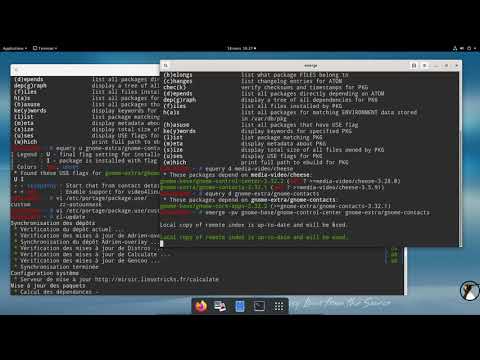En un mot, une fois activée, l’analyse Wi-Fi signifie que l’emplacement et les autres applications pourront rechercher des réseaux Wi-Fi, même lorsque la radio Wi-Fi de votre appareil est éteinte. Ainsi, votre téléphone ou votre tablette peut toujours collecter des données de localisation et vous donner une idée générale de vos allées et venues. Nous avons examiné de manière franche l’historique du suivi de la position dans un article précédent, au cas où vous souhaiteriez en savoir plus.
La numérisation Wi-Fi a pour but d'aider Google à localiser votre téléphone ou votre tablette avec plus de précision que s'il s'agissait simplement d'un réseau cellulaire. Si vous activez le suivi de la position GPS, tout devient alors un point assez discutable, mais le GPS nécessite beaucoup de batterie et la fonction d'activation de la radio Wi-Fi est également disponible lorsque vous êtes en déplacement.
Le balayage Wi-Fi est donc censé être une alternative à faible consommation d'énergie entre tout et rien.



Le meilleur compromis est alors de laisser la localisation sur «économie de batterie», désactivez le balayage Wi-Fi et désactivez le rapport de localisation. Encore une fois, vous devriez lire notre article sur la façon de le faire.
Passons maintenant aux autres options des paramètres Wi-Fi avancés.
Les autres paramètres Wi-Fi avancés
Notez que la première option avancée vous permet de désactiver les notifications lorsque votre appareil trouve un réseau ouvert. Il n’ya pas grand chose à expliquer ici. Fondamentalement, si vous êtes ennuyé lorsque votre appareil annonce un réseau Wi-Fi ouvert, la désactivation de cette option l’empêchera.
Si vous souhaitez économiser la batterie, mais que vous souhaitez laisser le Wi-Fi (pas le balayage Wi-Fi) activé, vous pouvez appuyer sur l'option «Conserver le Wi-Fi pendant la veille» et sélectionner «jamais» ou «uniquement si branché». dans."

Si vous souhaitez contraindre votre appareil à ne rechercher que les réseaux Wi-Fi de 2,4 GHz ou les réseaux Wi-Fi de 5 GHz, l'option «Bande de fréquence Wi-Fi» vous en donne la possibilité.


Voyons les options restantes dans les paramètres Wi-Fi avancés.

Wi-Fi Direct est également une autre fonctionnalité inédite que vous ne pouvez jamais utiliser. Wi-Fi Direct s'apparente à une configuration ad hoc, qui vous permet de connecter votre appareil à d'autres appareils Wi-Fi Direct sans connexion Internet. Par exemple, si vous souhaitez imprimer quelque chose sur une imprimante Wi-Fi Direct, vous pouvez le faire sans vous connecter au préalable à un réseau Wi-Fi.
Les deux dernières options concernent l’Installation protégée Wi-Fi ou WPS. WPS vous permet de connecter un périphérique à un routeur sans entrer de mot de passe. Vous activez cette fonctionnalité en appuyant dessus, puis en appuyant sur le bouton WPS de votre routeur.



À ce stade, nous allons ouvrir la discussion à vos commentaires et questions. Notre forum de discussion est ouvert et vos commentaires sont les bienvenus.